A-A+
Jokul Passport安装教程
欢迎使用Jokul Passport认证管理软件,Jokul Passport 是能沟通多个应用的桥梁,使各应用共享一个用户数据实现统一登录,注册,用户管理。我们致力于更好的为客户服务,会陆续不断更新,性能更强大,功能更完善。下面我们介绍一下安装过程:
步骤一:安装前的准备工作
运行环境要求:
IIS 6 / 7 / 7.5 / 8
MSSQL 2000 / 2005 / 2008 / 2012
.Net Framework 3.5 /4.0 / 4.5
步骤二:安装过程图解
1.请将下载下来的Jokul Passport安装包中的所有文件通过FTP上传至您的服务器空间中,在浏览器中输入您的网站地址,会出现如下图所示:
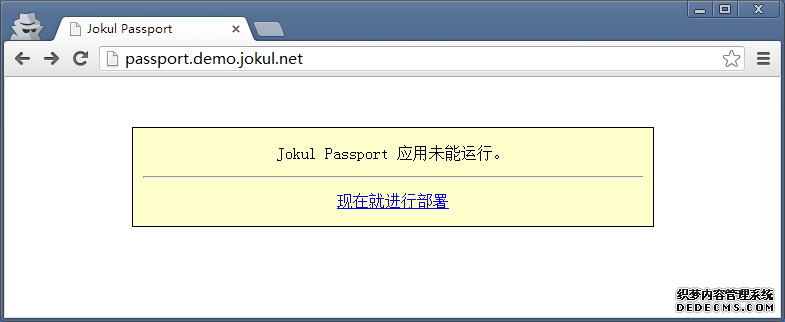
2.点击“现在就进行部署”,如下图所示:

3.输入安全码,点击“下一步”,为了防止非管理人员进行操作,我们设定了安全码功能,您可以在升级目录中设置此安全码。
安全码文件位置为:/Passport所在位置/Deploy/safe.config,在此文件的第一行设置一个安全码。

4.等待程序检测环境

5.检测通过后,点击“下一步”

6.创建应用,填写数据库相关配置信息、管理人员帐号、密码等,点击“开始安装”

7.等待部署完成

8.安装成功

恭喜您安装成功,欢迎您使用 JOKUL 产品,官方网址:http://jokul.net

评论已关闭!